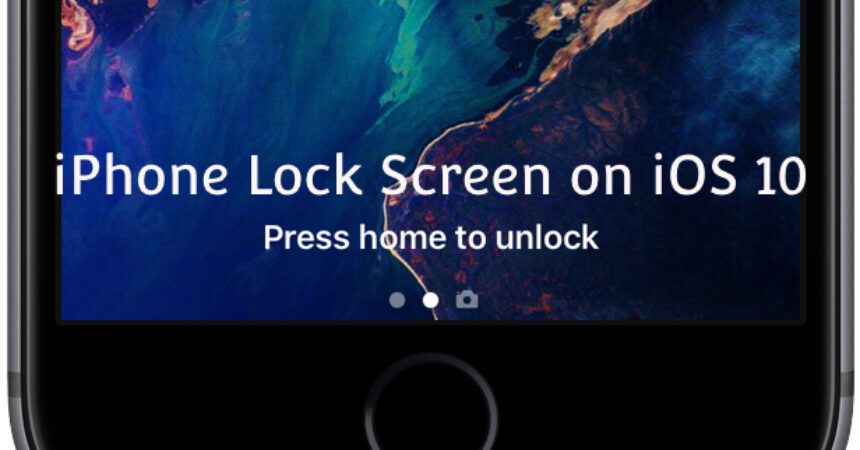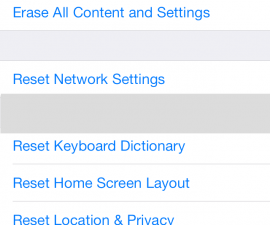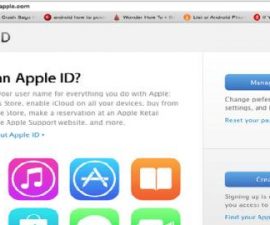iOS 10 introducerer funktionen Press Home for at låse op, hvilket frustrerer mange brugere. Det er hurtigt og nemt at deaktivere denne funktion.
iPhone-låseskærm på iOS 10: Tryk på Hjem for at låse op/åbne. Mens der er mange nye og spændende funktioner, som Apple har introduceret med iOS 10, mange iPhone-, iPad- og iPod Touch-brugere har problemer med den nye Press Home to unlock-funktion. Denne nye funktionalitet kræver, at brugere først lægger deres tommelfinger eller finger på Touch ID'et, men derefter trykker på hjemknappen igen for at låse enheden op, hvilket tilføjer et ekstra trin til en ellers problemfri proces. Heldigvis er der en hurtig og nem måde at deaktivere denne Tryk Hjem for at låse op/åbne-funktion på iOS 10's låseskærm.

iPhone låseskærm iOS 10: En guide:
Gør din iOS 10-oplevelse glattere ved at deaktivere den frustrerende Tryk på Hjem for at låse op. Dette kan nemt gøres gennem din enheds indstillinger. Alternativt kan du overveje tredjepartsapps, der giver dig mulighed for at låse din enhed op med en enkelt strygebevægelse uden at skulle trykke på startknappen. Hvis du har brug for vejledning, kan vores video tutorial giver enkle instruktioner til at hjælpe dig i gang.
1. Start processen ved at åbne Indstillinger app på din enhed.
2. Vælg "Generelt” fra de tilgængelige menuindstillinger.
3. Adgang til Tilgængelighed mulighed ved at trykke på den fra listen over tilgængelige indstillinger.
4. Find og vælg "Hjemknappen” mulighed, som skal være placeret i bunden af tilgængelighedsmenuen.
5. Du skal blot aktivere "Resten finger til at åbne” skifte mulighed på skærmen for at tænde den.
Aktiver iOS 10's Tryk på Hjem for at låse op/åbne på låseskærm:
1. Åbne Indstillinger app på din enhed for at komme i gang.
2. Åbn appen Indstillinger og vælg "Generelt” valgmulighed fra listen.
3. Vælg "Tilgængelighed” fra listen over tilgængelige indstillinger.
4. Find og vælg "Hjemknappen” valgmulighed nederst i menuen Tilgængelighed.
5. Gør din oplåsningsoplevelse mere problemfri ved at slå "Resten finger til at åbne".
Aktiver iOS 10's Tryk Hjem for at låse op/åbne på låseskærm-funktionen ved at følge trinene beskrevet i denne vejledning og optimere din enheds oplåsningsoplevelse. Med denne funktion aktiveret kan du blot hvile fingeren på hjemmeknappen for at låse din enhed op i stedet for at trykke ned på den. Denne lille ændring kan gøre en stor forskel i, hvor hurtigt og effektivt du kan få adgang til din iOS-enhed. Prøv det og se selv, hvor meget mere strømlinet din enhedsbrug kan være!
Du er velkommen til at stille spørgsmål vedrørende dette indlæg ved at skrive i kommentarfeltet nedenfor.